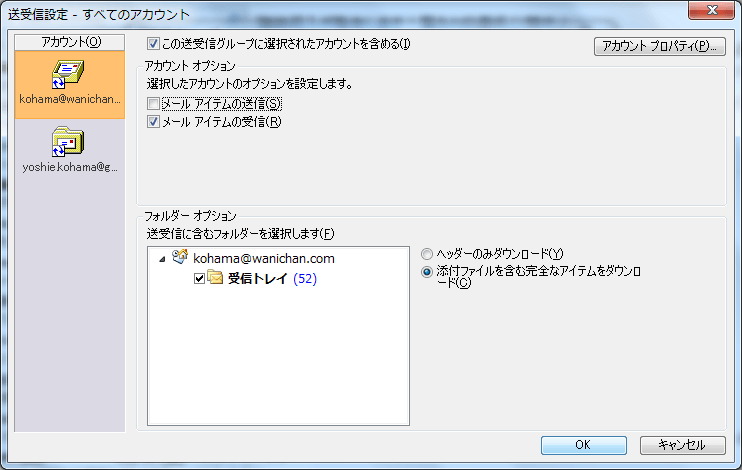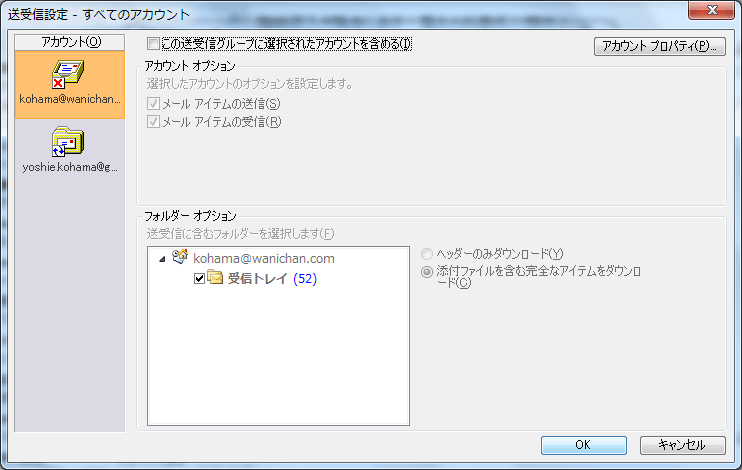送受信グループをカスタマイズするには
Outlook 2010のカスタマイズ
最終更新日時:2013/08/19 10:51:13
Outlook 2010で自動的に送受信を実行するグループで送信を行わずに新着メールチェックだけ行う、あるいは、複数のメールアカウントにおいて、送信専用のアカウントだけ送受信グループから外す方法について説明します。
送受信グループで新着メールチェックだけ行うには
- [送受信]タブを開き、[送受信]グループの[送受信グループ]をクリックして、[送受信グループの定義]を選択します。
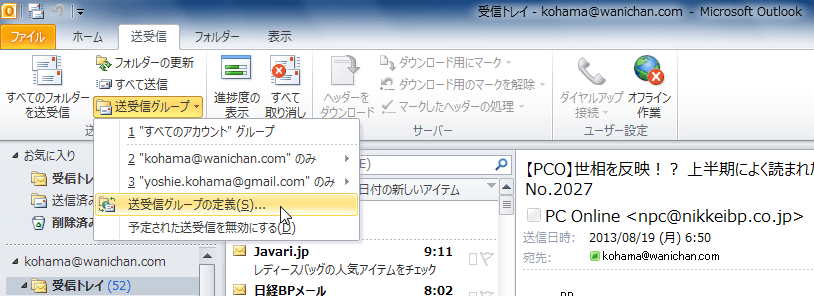
- [送受信グループ]ダイアログボックスの[編集]ボタンをクリックします。
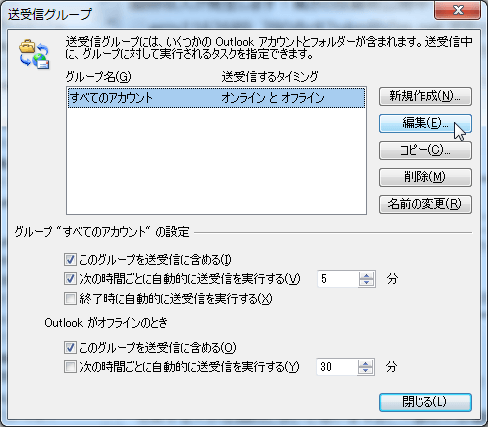
- [送受信設定 - すべてのアカウント]ダイアログボックスから、メールアイテムの送信を実行したくないアカウントを選択します。
- [アカウントオプション]の[メールアイテムの送信]のチェックを外して、[OK]ボタンをクリックします。
送信専用のアカウントだけ送受信グループから外す
- [送受信]タブを開き、[送受信]グループの[送受信グループ]をクリックして、[送受信グループの定義]を選択します。
- [送受信グループ]ダイアログボックスの[編集]ボタンをクリックします。
- [送受信設定 - すべてのアカウント]ダイアログボックスから、送受信グループから外したいアカウントを選択します。
- [この送受信グループに選択されたアカウントを含める]のチェックを外して、[OK]ボタンをクリックします。
スポンサーリンク
INDEX
コメント
※技術的な質問はMicrosoftコミュニティで聞いてください!